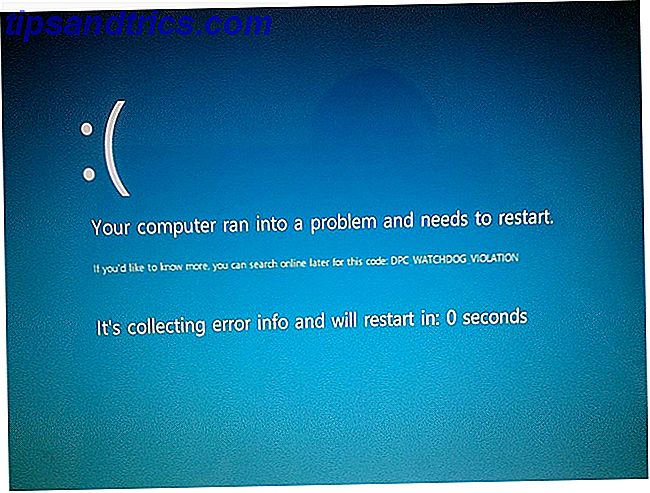Praticamente todos os projetos do Raspberry Pi requerem uma conexão de rede, e uma considerável flexibilidade pode ser obtida ao ignorar a porta Ethernet em favor de um dongle USB sem fio. Saber qual deles usar e como configurá-lo pode ser feito ou quebrado para o seu projeto.
Ethernet ou sem fio?
Quando você adquirir seu Raspberry Pi pela primeira vez, a melhor opção é usar uma conexão Ethernet para garantir que o sistema operacional esteja corretamente configurado e atualizado. Você pode então passar para uma conexão USB sem fio quando estiver satisfeito.

O benefício da Ethernet sobre a LAN sem fio no Raspberry Pi - como na maioria das outras plataformas - é que não é necessária nenhuma configuração. Tudo o que você precisa fazer é garantir que o cabo esteja conectado a um roteador configurado corretamente, conecte-o ao seu Pi e inicialize-o.
Por outro lado, a configuração da LAN sem fio no Raspberry Pi pode ser complicada. A primeira coisa a fazer é ter certeza de ter escolhido um dongle USB sem fio compatível.
Como encontrar um dongle USB sem fio compatível
Existem várias maneiras de adquirir o seu Raspberry Pi. Você pode, por exemplo, tê-lo comprado como uma unidade autônoma e ter adquirido os componentes adicionais necessários. Qual é o custo real da execução de um Raspberry Pi? Qual é o verdadeiro custo de executar um Raspberry Pi? O Raspberry Pi - um computador pequeno, compacto e versátil, capaz de processar HDMI e MPEG-2, sendo o componente central de qualquer número de projetos de fim de semana, de estações de jogos retrô e centros de mídia a smart ... Leia mais, uma tática que pode provar mais caro do que o esperado, mas ainda mais barato do que outros computadores.

Como alternativa, você pode ter adquirido um kit Raspberry Pi, contendo o computador, um estojo, cartão SD e outro hardware, incluindo o dongle sem fio. Neste caso, você deve ter certeza de que o dongle será compatível com o computador.
Muitos dos primeiros compradores do Raspberry Pi não tinham a opção de um dongle Wi-Fi dedicado, e tinham que confiar na tentativa e erro. É assim que a lista de hardware compatível foi criada no elinux.org, que inclui uma seção sobre dongles USB sem fio.
Para obter os melhores resultados, você deve colocar as mãos no adaptador USB Wi-Fi distribuído pelo The Pi Hut. Este é um dispositivo Wireless N que também funciona em outras plataformas (Windows, outras distribuições Linux, Mac OS X) e está disponível por cerca de US $ 10 mais frete.
Este é o adaptador Wi-Fi mais comum em uso para o Raspberry Pi e é o usado para descrever o processo de configuração da sua conexão WLAN abaixo. Observe que as etapas a seguir são destinadas a usuários Raspbian - o processo geral deve ser basicamente o mesmo em sua distro Raspberry Pi escolhida, no entanto.
Configurando a conexão WLAN
Comece conectando seu adaptador USB Wi-Fi ao seu Raspberry Pi, garantindo que o cabo Ethernet também esteja conectado. Verifique se o seu cartão SD está seguro e conecte-o à sua fonte de alimentação.
Você precisará garantir que sua versão do Raspbian esteja totalmente atualizada, portanto, após efetuar o logon, digite:
sudo apt-get upgrade Alternativamente, você pode iniciar na GUI (digite startx )> e digite o mesmo comando no LXTerminal .
Em seguida, verifique se o dongle USB foi detectado pelo seu minicomputador - digite lsusb e verifique os resultados. O dispositivo Wi-Fi deve estar listado.
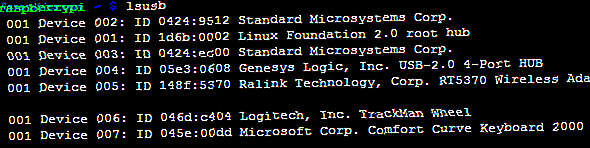
Versões recentes do Raspbian vêm com o WiFi Config instalado, e é por isso que a atualização é útil, para garantir que isso esteja presente.
Na área de trabalho, clique duas vezes em WiFi Config e selecione wlan0 como o adaptador. Na guia Status atual, clique em Verificar e aguarde os resultados - as redes sem fio próximas serão listadas em uma nova janela.
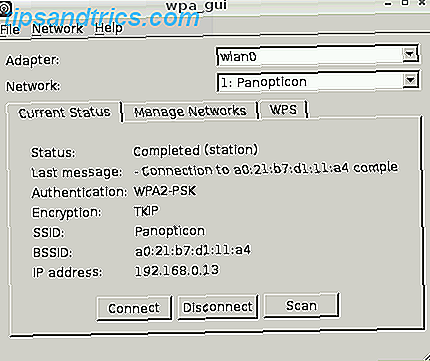
Selecione a rede à qual você deseja se conectar, insira a senha no campo PSK e clique em Conectar . Em segundos, seu Raspberry Pi deve estar conectado sem fio e você pode remover o cabo Ethernet.
Verifique se o adaptador sem fio se conecta na inicialização
Muitas pessoas deixam seus computadores Raspberry Pi funcionando por algum tempo sem reiniciar. Como resultado disso, o dongle wireless recém-configurado não precisará ser reconectado, pois a conexão nunca caiu.
No entanto, se você desligar seu Raspberry Pi regularmente, o adaptador sem fio, em seu estado atual, não será reconectado automaticamente. Portanto, tentativas de comunicação via SSH Configurando seu Raspberry Pi para uso sem cabeça com SSH Configurando seu Raspberry Pi para uso sem cabeça com SSH O Raspberry Pi pode aceitar comandos SSH quando conectado a uma rede local (por Ethernet ou Wi-Fi), permitindo-lhe facilmente configurá-lo. Os benefícios do SSH vão além de perturbar a triagem diária ... Leia mais ou VNC VNC, SSH e HDMI: Três opções para visualizar seu Raspberry Pi VNC, SSH e HDMI: Três opções para visualizar seu Raspberry Pi O Raspberry Pi é um pequeno e notável computador, mas pode ser demorado configurá-lo e conectá-lo ao seu monitor. Leia mais será infrutífero.
Resolva isso alternando para a linha de comando e inserindo
sudo cp /etc/network/interfaces /etc/network/interfaces.old Isso copiará o arquivo de interfaces existente, renomeando-o para interfaces.old . Caso ocorra algum problema com as edições que você está prestes a fazer, o original pode ser renomeado e restabelecido.
Em seguida, abra o arquivo de interfaces em um editor de texto, como pico:
sudo pico /etc/network/interfaces 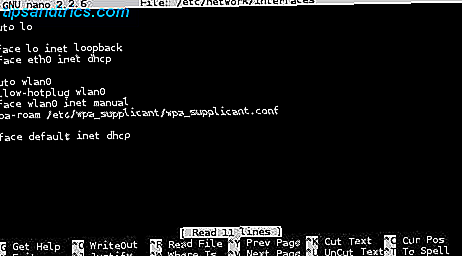
Aqui, encontre a seção dedicada ao seu dispositivo sem fio, substituindo ou alterando para que ele leia o seguinte:
auto wlan0 allow-hotplug wlan0 iface wlan0 inet manual wpa-roam /etc/wpa_supplicant/wpa_supplicant.conf (Observe que essa configuração é para redes sem fio protegidas por WPA).
Quando terminar, clique em CTRL + X, depois em Y para confirmar suas alterações e pressione Enter. Complete a mudança reiniciando seu Raspberry Pi:
sudo shutdown -r now Quando o dispositivo for reinicializado, o dongle sem fio USB se conectará automaticamente à rede configurada anteriormente!
Esqueça Ethernet - Faça o seu Raspberry Pi Wireless!

Eu usei meu Raspberry Pi por mais de um ano antes de finalmente começar a configurá-lo com um dongle sem fio, e não olhei para trás. Tenho certeza que você também não. Contanto que você use o hardware compatível e tenha cuidado ao configurar o SSID e a chave de acesso, você se perguntará por que se incomodou com o cabo Ethernet!
Não se esqueça de completar sua configuração configurando o dongle USB sem fio para inicializar automaticamente quando o Raspberry Pi for inicializado.
Para mais dicas e informações sobre como configurar seu Raspberry Pi, consulte nosso guia gratuito, Raspberry Pi: The Unofficial Tutorial.

![O que é animação CGI? [Tecnologia explicada]](https://www.tipsandtrics.com/img/technology-explained/593/what-is-cgi-animation.jpg)